實驗室操作手冊
實驗室管理
邀請實驗室成員
-
系所環安人員或實驗室負責人可於導覽列點選【實驗室】>【實驗室清單】,此頁面會羅列其有權限管理之所有實驗室清單。
-
點選實驗室名稱連結進入後,可使用上方按鍵,
 產生「實驗室成員」、「實驗室採購」或「實驗室負責人」之邀請碼,點選下拉選單選取【複製】,即可將此網址利用合適之通訊管道,寄送給欲邀請對象。
產生「實驗室成員」、「實驗室採購」或「實驗室負責人」之邀請碼,點選下拉選單選取【複製】,即可將此網址利用合適之通訊管道,寄送給欲邀請對象。 -
收到邀請碼之人員,點擊該納址後將跳轉至系統的單一登入頁面(SSO),請依照登入頁面指示完成註冊或登入即可完成接受邀請的步驟。
管理實驗室基本資料

- 系所環安人員或實驗室負責人可於導覽列點選【實驗室】>【實驗室清單】,選擇實驗室後點選【實驗室詳情】圖示,即可查看實驗室資料,操作人員可於頁面右上方點選編輯圖示按鍵進入編輯畫面,資料欄位包含:實驗室英文名稱、實驗室屬性、建物名稱、樓層、門牌、聯絡電話、Email、網址、基本資料表、風險評估表、環境考量面、化學品清單。
管理實驗室成員

-
系所環安人員或實驗室負責人可於導覽列點選【實驗室】>【實驗室成員】,此頁面會羅列實驗室所有成員,並顯示其於此系統所擔任之實驗室職位。點選左上方新增圖示按鍵可新增實驗室成員。
-
新增實驗室成員時,需填入「單位名稱」、「使用者名稱」及「單位角色」,其中使用者名稱請直接填入學員\職員編號,單位角色選項說明如下:
- 實驗室負責人:可管理化學品之移動、清運及贈與…等,並負責實驗室之簽核事宜。
- 實驗室環安人員:擁有「實驗室負責人」除簽核外之所有權限。
- 實驗室採購:主要負責化學品申購、收貨及驗貨之人員,每個實驗室最多僅可設置2位。
- 實驗室人員:一般實驗室成員,可查閱實驗室相關資料、新增化學品使用紀錄。
- 驗室盤點人員:主要負責實驗室之庫存管理,可新增盤點後之化學品異動紀錄。
化學品管理
查詢化學品名單
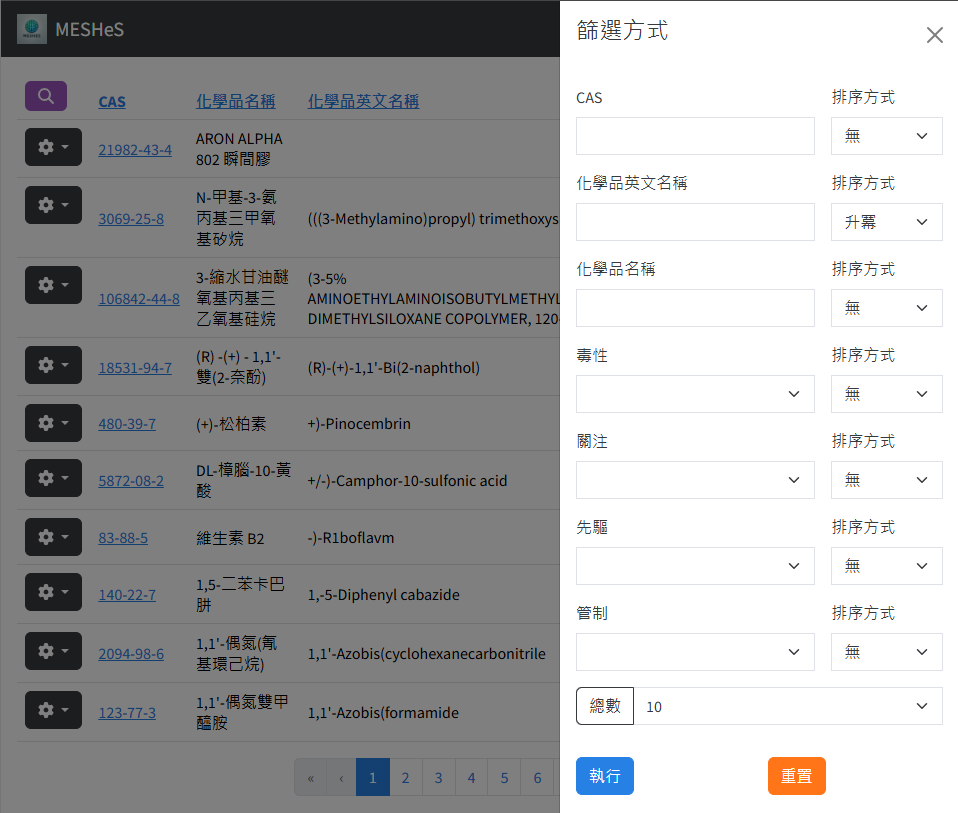
- 於導覽列點選【化學品名單】,此頁面會羅列化學品之CAS編號、中\英文名稱,並標註其是否屬於「毒性」、「關注」、「先驅」或「管制」類化學品。點選頁面左上方搜尋之放大鏡圖示按鍵,可以依欄位條件搜索化學品。

-
點選CAS編號連結,可進入查閱該化學品之「別名」及「化學式」。
-
查看化學品清單之產品圖示
 ,後方紫底數字代表系統中共有幾筆廠商已建檔且屬於該項化學品之產品,前方綠底數字則代表前述產品中有幾筆是已被學校環安中心認可開放購買之產品。
,後方紫底數字代表系統中共有幾筆廠商已建檔且屬於該項化學品之產品,前方綠底數字則代表前述產品中有幾筆是已被學校環安中心認可開放購買之產品。

-
點選產品圖示按鍵,可進入查閱該化學品之所有產品清單,此頁面羅列每筆產品之「上架狀態」、「供應商名稱」、「貨號」、「化學成分」名稱、「純度」及「淨重」。
-
點選產品之「化學成分」連結,可進入查閱該產品之詳細資訊,包含「品牌」、「相態」、「濃度」、「化學品危害標示」…等相關資料,另也可於此頁面點選產品SDS(安全資料表)之【Preview】按鍵,以查閱或下載SDS案。
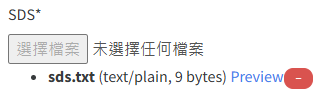 。
。
管理化學品存量限制

- 系所環安人員於導覽列點選【化學品存量限制】,即可查看學校環安中心分配給單位內之化學品管制存量列表,內容包含「判定CAS編號」、「管制編號」、「毒性總運作量(kg)」、「界定純度(%)」、「界定純度上限(%)」、「界定分級運作量(kg)」及「化學品持有管理單位」。
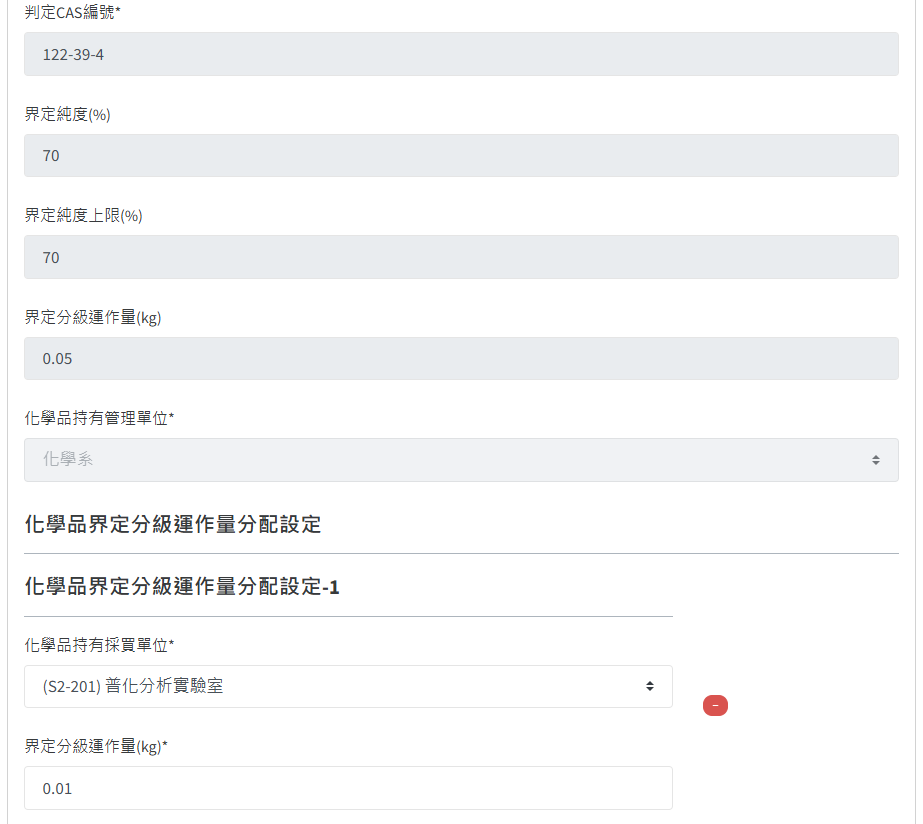
- 系所環安人員可由【化學品存量限制】列表之「判定CAS編號」連結,進入編輯「化學品界定分級運作量分配設定」頁面,點選畫面右上方「編輯」圖示按鍵,並於下方加入或管理系所內可持有或採買此化學品之實驗室,及其被分配的「界定分級運作量(kg)」, 編輯後點選「送出」即可完成設定。

- 系所環安人員於設定各實驗室之分級運作量時,應注意其總和不可大於學校環安中心分配給系所之界定分級運作量,超過時,系統會出現提醒訊息且設定不成功,需重新編輯後送出。
查詢化學品存量限制公告

- 於導覽列點選【化學品存量限制公告】,使用者可查詢其所屬或管理之實驗室化學品管制存量列表,內容包含「CAS」、「化學品」、「單位名稱」、「核可量」、「庫存量」。
訂單管理
化學品申購作業

- 實驗室採購可於導覽列點選【化學品名單】或【產品清單】查詢上架產品,並點選右方申購購物車圖示按鍵進入產品訂購頁面(實驗室採購以外之角色,該按鍵顯示為黑色且無法點選)。
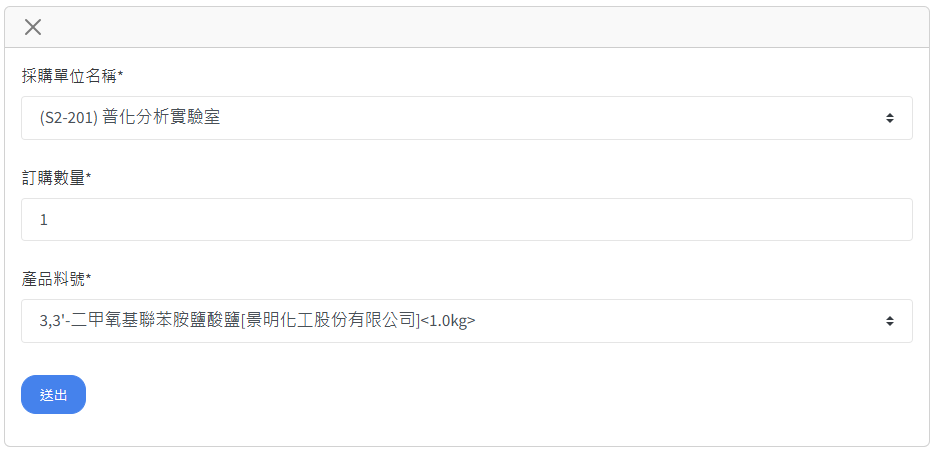
- 化學品訂購頁面需填寫欄位包含「採購單位名稱」、「訂購數量」及「產品料號」(系統自動代入),確認後點選「送出」即可。


-
訂購化學品若因運作量分配限制,或屬管制類化學品致無法訂購時,系統會出現提醒訊息且訂購不成立。
-
送出訂購成功後,可於導覽列點選【化學品申購】,此頁面會羅列所有已送出之化學品申購訂單及其訂單狀態。使用者可點選頁面左上方搜尋之放大鏡圖示按鍵篩選訂單,篩選條件包含「訂單狀態」、「採買單位」、「採購者」、「供應商名稱」等。
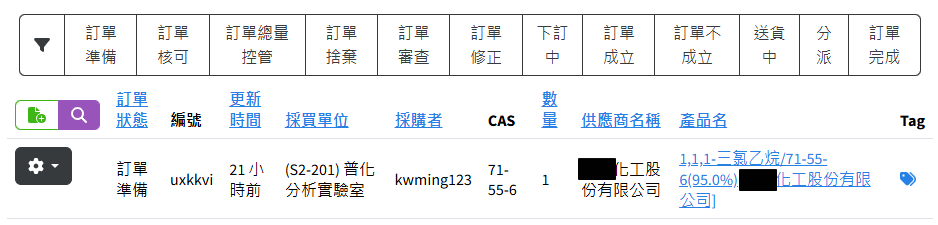
- 訂單狀態定義如下
- 訂單準備 - 實驗室採購正在準備訂單內容
- 訂單核可 - 實驗室主管核可中
- 訂單總量控管 - 系所環安人員檢核訂單中
- 訂單捨棄 - 訂單被廢棄
- 訂單審查 - 學校環安中心審查訂單中
- 訂單修正 - 訂單被要求修正
- 下訂中 - 通過學校環安中心審查,訂單跳轉給供應商
- 訂單成立 - 供應商接受訂單
- 訂單不成立 - 供應商不接受訂單
- 送貨中 - 供應商訂單已出貨
- 分派 - 學校環安中心已確認,分派給實驗室
- 訂單完成 - 實驗室採購收貨完成
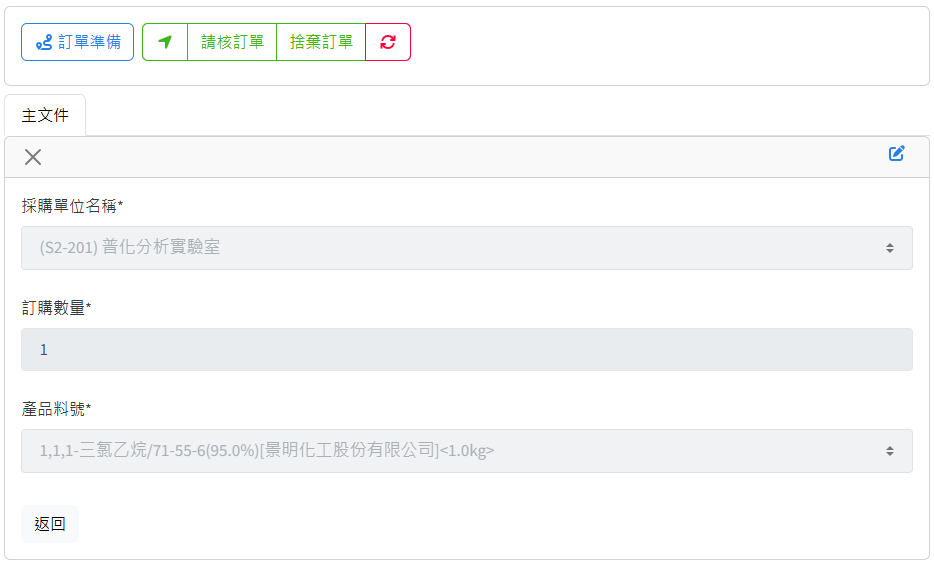
-
送出成功之訂單狀態為「訂單準備」,實驗室採購可進一步點選【請核訂單】,待實驗室主管、系所環安人員及學校環安中心審核,通過後之訂單才會正式向供應商下訂,待供應商確認接受訂單後,此筆訂單方正式成立;若實驗室採購點選【捨棄訂單】,則該筆訂單作廢且流程中止。
-
由實驗室採購送出請核之訂單,會於實驗室負責人首頁之待辦事項出現提醒,實驗室負責人可由此連結進入訂單頁面確認內容並點選【送出訂單】,以通知系所環安人員進行化學品申購之總量控管確認,或點選【捨棄訂單】中止此筆申購流程。
-
經實驗室負責人完成單位內審核之訂單,會於系所環安人員首頁之待辦事項出現提醒,系所環安人員可由此連結進入訂單頁面確認內容並點選【通過總量控管】,以通知學校環安中心進行審查,或點選【捨棄訂單】中止此筆申購流程。
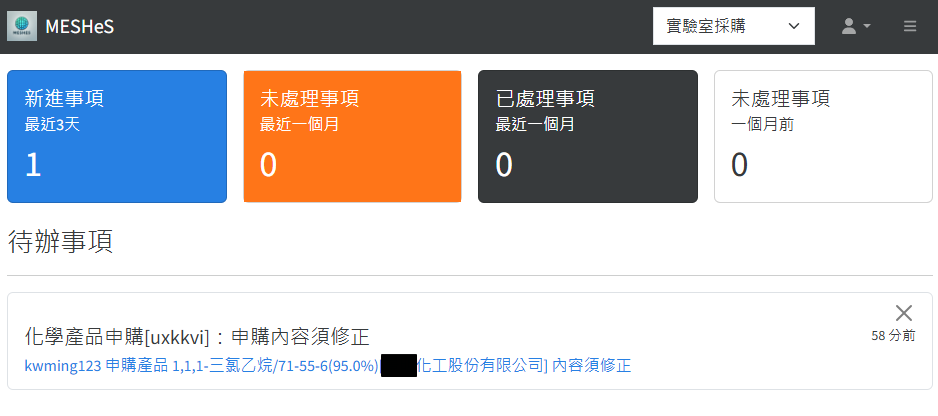
- 通過系所環安人員總量控管之訂單,會通知學校環安中心之環安管理人審核,若環安中心【同意訂單】,系統會正式向廠商下訂,若環安中心有【修改建議】,系統會於實驗室採購首頁之待辦事項出現提醒須修正訂單內容。
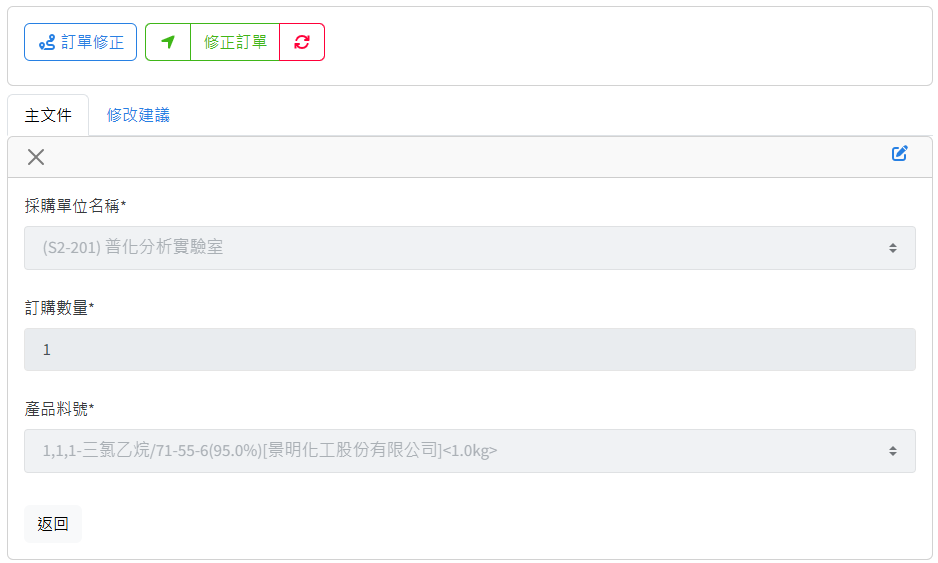
- 實驗室採購可由首頁待辦事項提醒之連結進入訂單頁面確認「修改建議」,通過系所環安人員總量控管之訂單,會通知學校環安中心之環安管理人審核,若環安中心【同意訂單】,調整訂單內容後,可點選【修正訂單】再次送出,待學校環安中心再次審核。
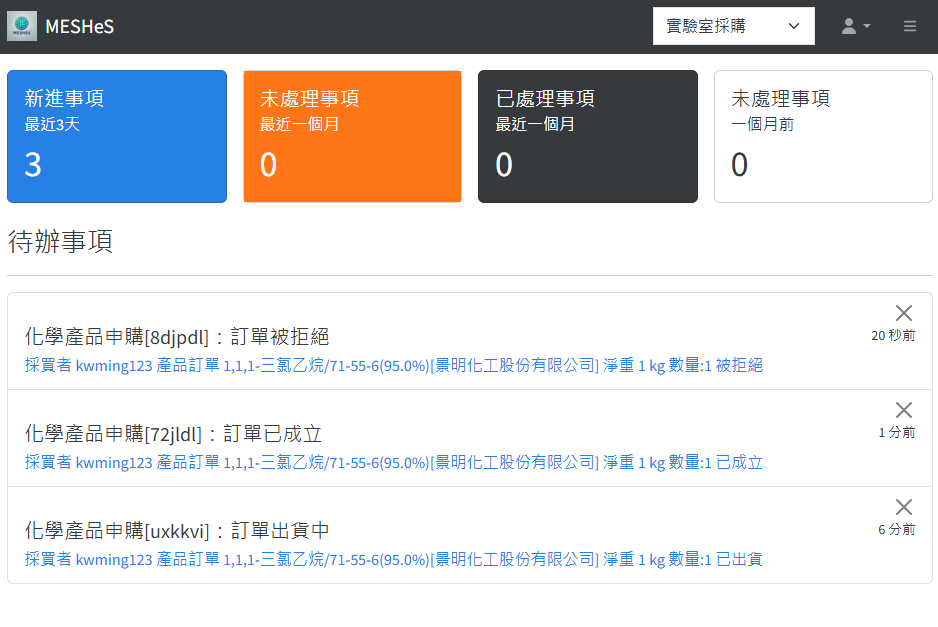
- 當申購之化學品訂單經廠商接受、出貨或拒絕時,系統皆會於實驗室採購首頁待辦事項中出現提醒,主動通知訂單進度。
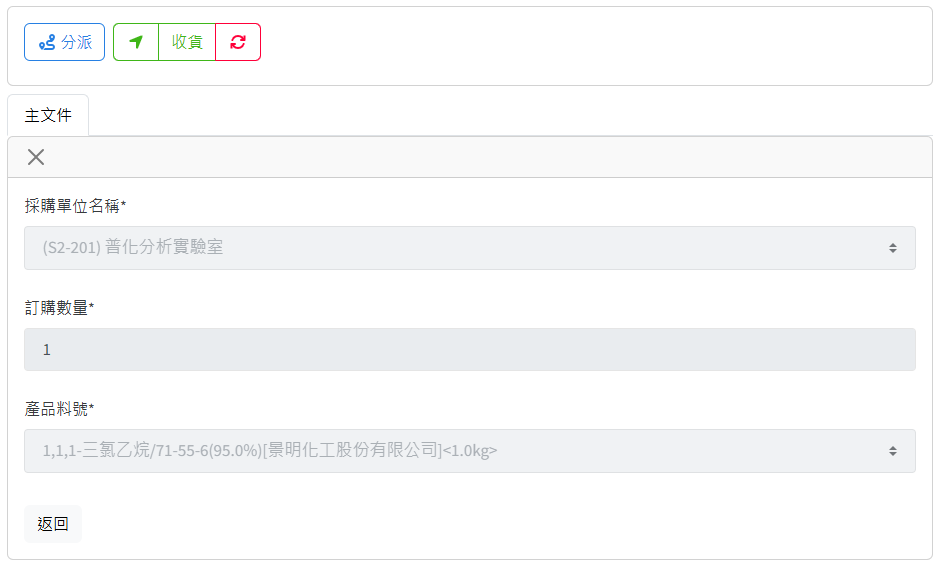
- 當所訂購之化學品已由廠商完成出貨,且經學校環安中心人員確認所收到的貨品數量與淨重,實驗室採購首頁待辦事項會收到「訂單分派」的通知,實驗室採購可於收到分派的貨品後,經通知連結進入訂單頁面點選【收貨】,確認訂單已收貨完成並結案。
庫存管理
管理化學品庫存
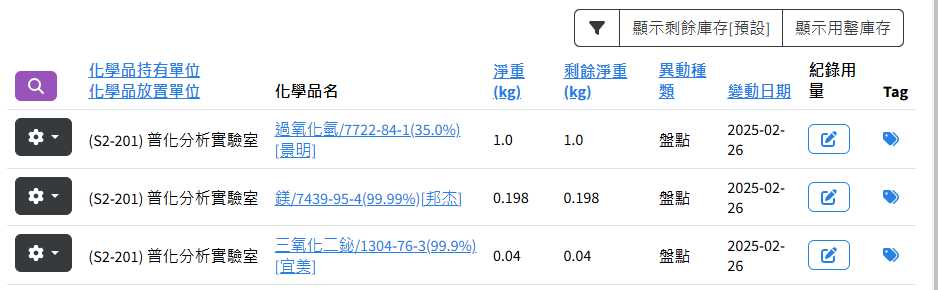
-
於導覽列點選【化學品庫存】,此頁面會羅列實驗室所有庫存之化學品清單,列表顯示資訊包含「化學品持有單位/化學品放置單位」、「化學品名」、「淨重(kg)」、「剩餘淨重(kg)」、「異動種類」及「變動日期」。
-
使用者可點選頁面右上方篩選快捷鍵「顯示剩餘庫存(預設)」或「顯示用罄庫存」快速切換化學品庫存之顯示列表。若需設定更多篩選條件,亦可點選頁面左上方搜尋放大鏡圖示按鍵連結,進一步設定其他篩選條件,如「剩餘淨重」、「CAS」、「異動種類」、「是否顯示總剩餘淨重」及「化學品持有單位」。
-
搜尋到欲查看之化學品庫存紀錄時,使用者可點選「化學品名」連結進入查看化學品相關資訊,或點選「紀錄用量」圖示連結進入填寫此化學品之使用紀錄。
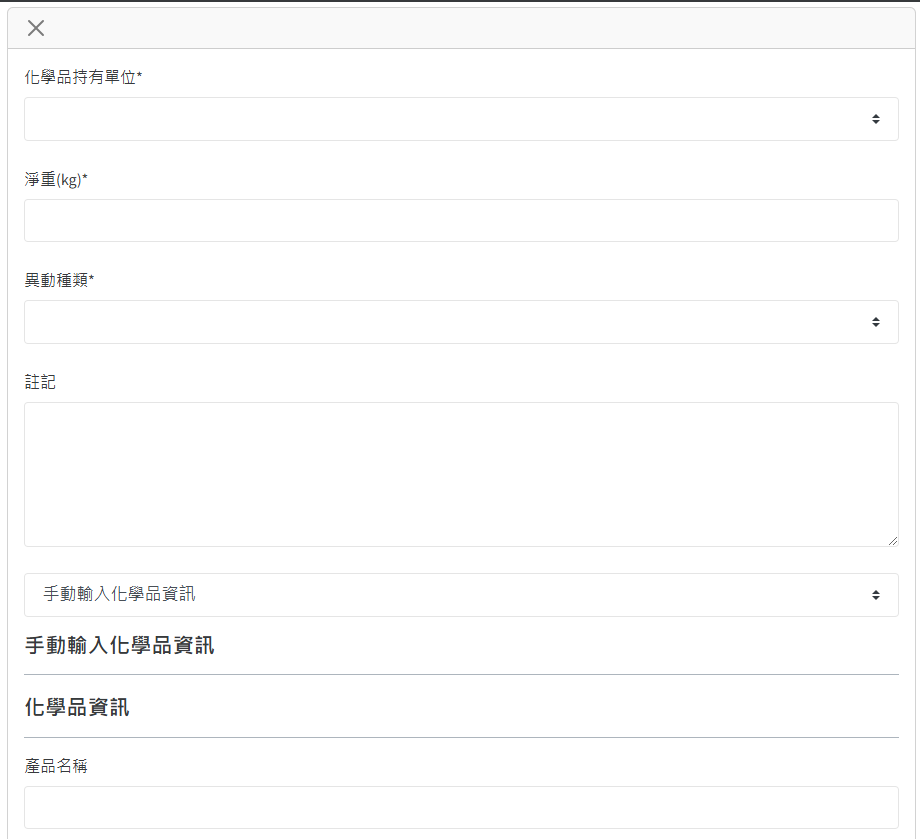
- 實驗室盤點人員於導覽列點選【化學品庫存】,並於化學品庫存清單頁面左上角點選新增資料圖示按鍵,實驗室盤點人員可於此新增非管制性化學品之庫存資料。
記錄化學品用量(異動作業)

- 於導覽列點選【化學品存貨明細】,此頁面會羅列實驗室化學品庫存之異動紀錄,列表顯示資訊包含「化學品持有單位」、「化學品庫存」、「記錄者」、「變動時間」、「異動種類」及「存量變動」。
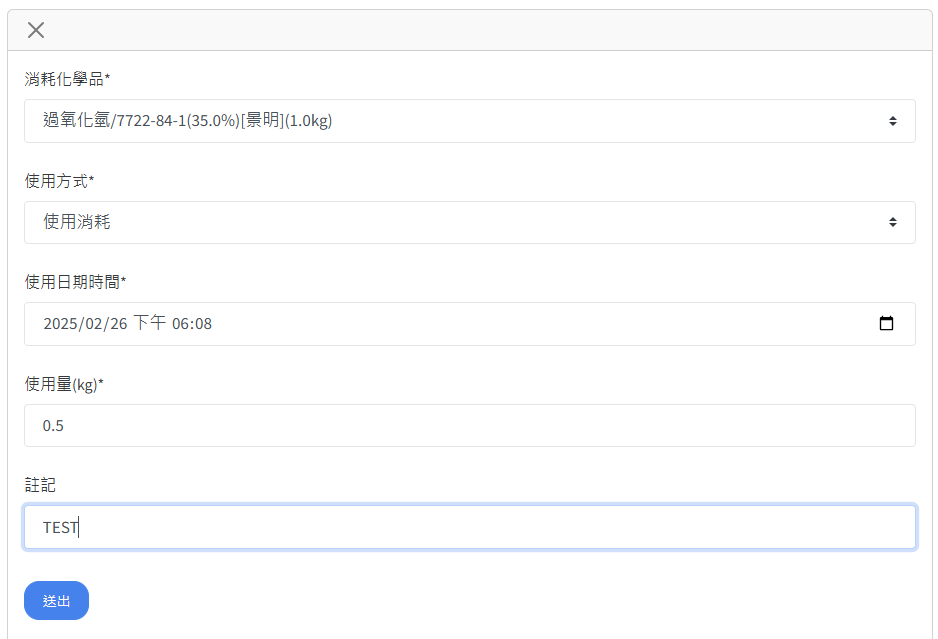
- 點選頁面左上方新增圖示按鍵可新增紀錄,進入編輯頁面後填妥「消耗化學品」、「使用方式」、「使用日期時間」、「使用量(kg)」及「註記」後,即可點選「送出」完成紀錄。


- 記錄化學品用量時需注意,使用量不可超過實際限制,且系統只能登記當月使用紀錄,若使用者欲送出超量或跨月份之使用紀錄時,系統會出現提醒訊息且紀錄不成立。
移動化學品(改變放置單位)

-
於導覽列點選【化學品移動】,此頁面會羅列實驗室申請化學品移動之紀錄,列表顯示資訊包含「移動階段」、「移出單位」、「移入階段」及「化學品庫存」。
-
移動階段定義如下
- 準備移動 - 實驗室負責人或實驗室環安人員正在準備化學品移動申請
- 主管審核中 - 申請移出之系所環安人員核可中
- 場所申請中 - 接受移入之系所環安人員核可中
- 商品移動中 - 接受移入之實驗室負責人或實驗室環安人員確認中
- 完成移動 - 經接受移入之實驗室接收之申請
- 中止移動 - 經申請移出或接受移入之系所環安人員反對、或經接受移入之實驗室退件
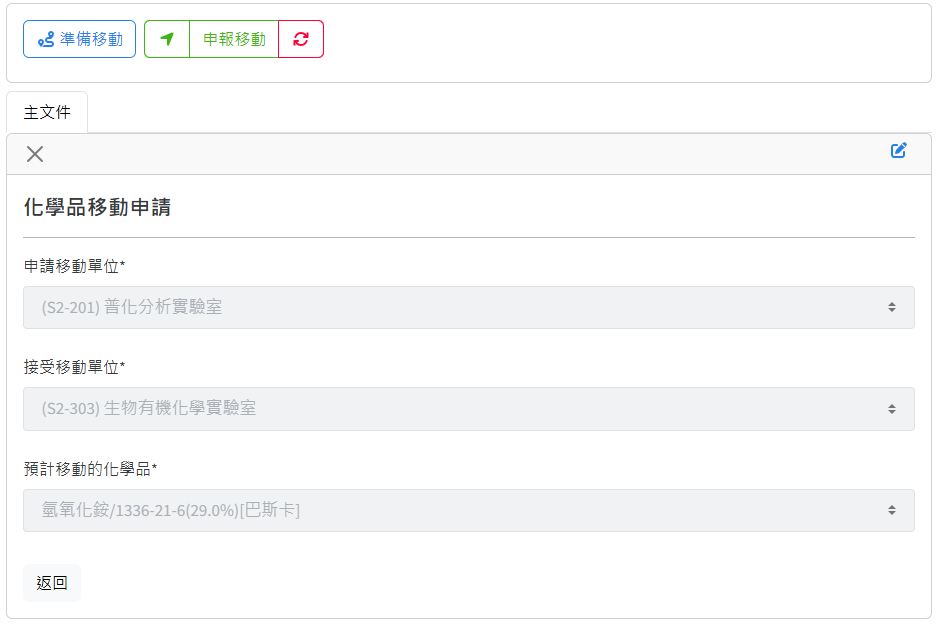
- 點選頁面左上方新增圖示按鍵可新增化學品移動申請,選擇「申請移動單位」後,填妥「接受移動單位」及「預計移動的化學品」後,即可點選「送出」申請,確認申請內容無誤後,可點選【申報移動】。
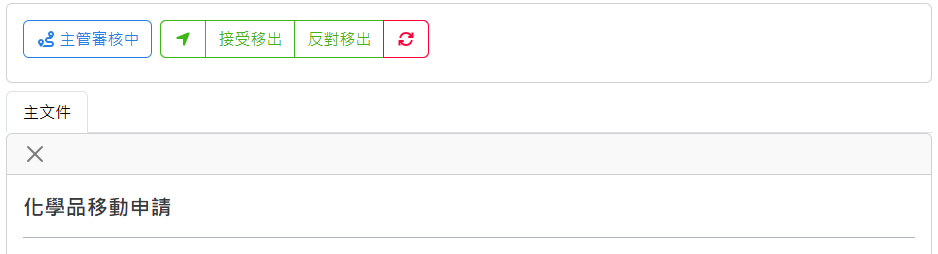
- 經實驗室負責人或實驗室環安人員申報之移動申請,會於系所環安人員首頁待辦事項中出現提醒,系所環安人員可由提醒連結進入審核,點選【接受移出】或【反對移出】。
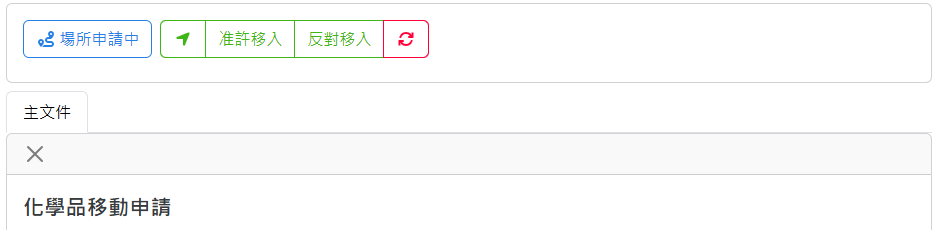
-
經准許移出之申請,會於待移入之系所環安人員首頁待辦事項中出現提醒,該系所環安人員可由提醒連結進入審核,點選【接受移入】或【反對移入】。
-
經待移入之系所環安人員接受移入之申請,會於待移入之實驗室負責人或實驗室環安人員首頁待辦事項中出現提醒,由提醒連結進入後,可點選【接受】或【退件】以結束此化學品移動之申請流程。
贈與化學品(改變持有單位)

-
於導覽列點選【化學品贈與】,此頁面會羅列實驗室申請化學品贈與之紀錄,列表顯示資訊包含「贈與階段」、「贈與單位」、「接受單位」、「化學品庫存」及「贈與量(kg)」。
-
贈與階段定義如下
- 評定請求量 - 實驗室負責人或實驗室環安人員正在準備請求或給予化學品之申請
- 請求贈與 - 請求贈與後待給予實驗室負責人核可中
- 贈與待審 - 給予實驗室負責人核可後待系所環安人員核可中
- 受與待審 - 給予實驗室系所環安人員核可後待受贈系所環安人員確認中
- 待收中 - 受贈系所環安人員核可後待受贈實驗室負責人接收
- 贈與完成 - 經受贈實驗室負責人接收之化學品贈與申請
- 中止贈與 - 經給予或受贈化學品之系所環安人員拒絕、不同意贈與/受與或拒收之申請
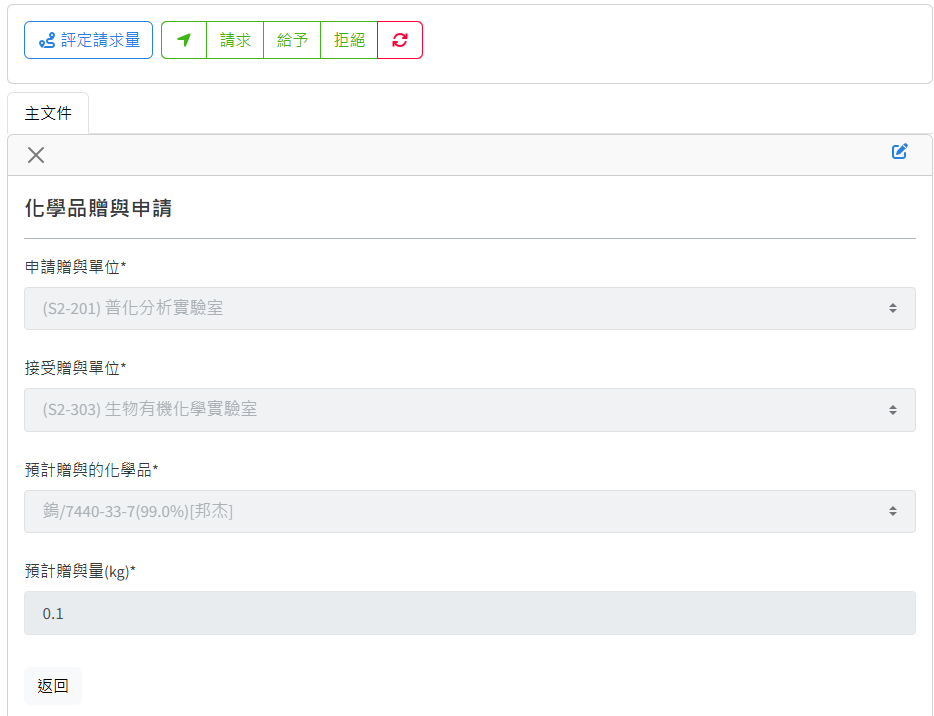
- 點選頁面左上方新增圖示按鍵可新增化學品贈與申請,選擇「申請移動贈與單位」後,填妥「接受贈與單位」、「預計贈與的化學品」及「預計贈與量」後,即可點選「送出」申請,確認申請內容無誤後,可點選【請求】向其他實驗室請求贈與,或點選【給予】直接申請贈與其他實驗室。
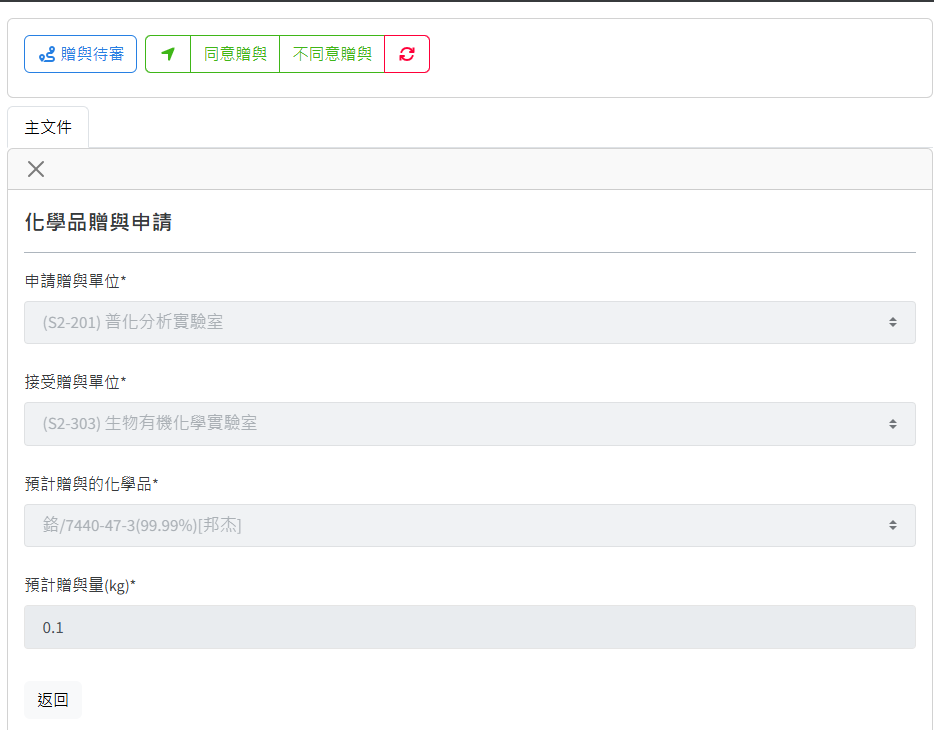
- 經實驗室負責人或實驗室環安人員申報之贈與申請,會於系所環安人員首頁待辦事項中出現提醒,系所環安人員可由提醒連結進入審核,點選【同意贈與】或【不同意贈與】。
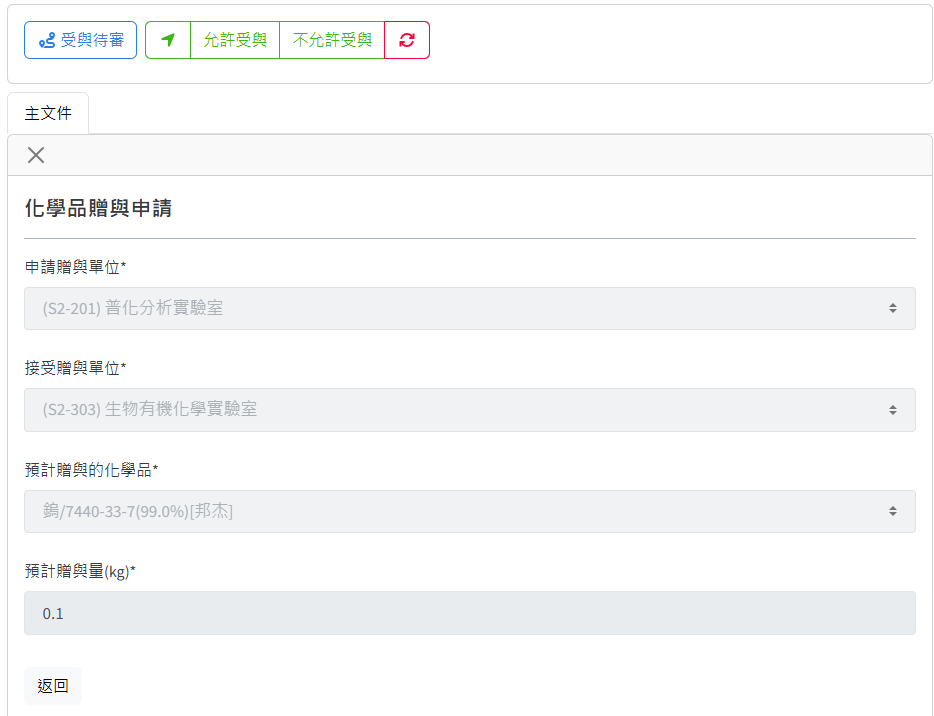
- 經同意贈與之申請,會於受贈之系所環安人員首頁待辦事項中出現提醒,該系所環安人員可由提醒連結進入審核,點選【允許受與】或【不允許受與】。
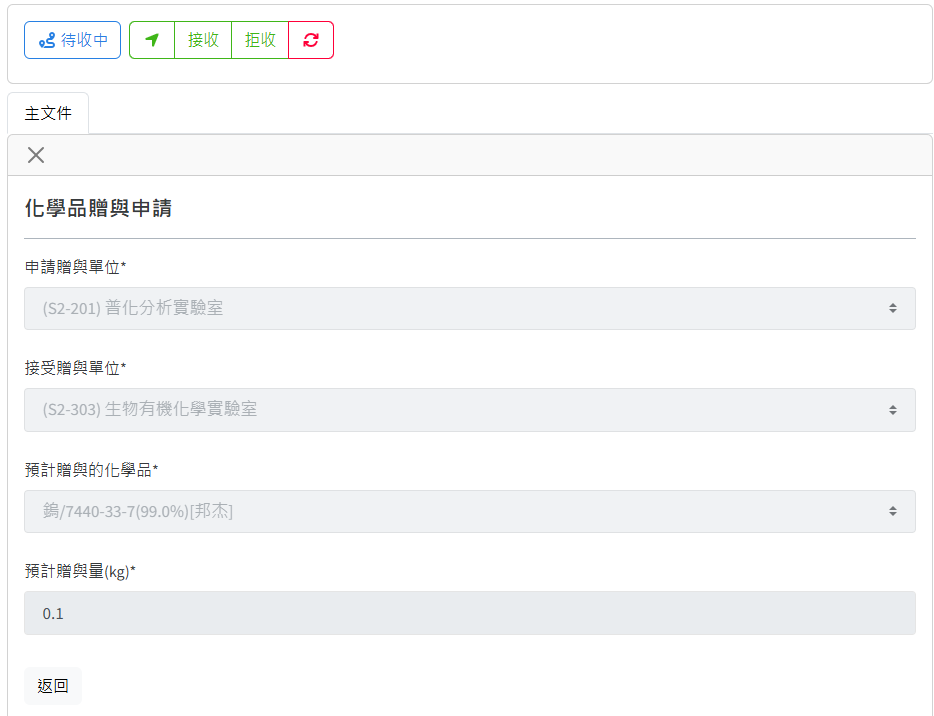
- 經受贈之系所環安人員允許受與之申請,會於受贈之實驗室負責人或實驗室環安人員首頁待辦事項中出現提醒,由提醒連結進入後,可點選【接收】或【拒收】以結束此化學品贈與之申請流程。
分享佈告庫存化學品
- 若實驗室有可供分享或贈與之庫存化學品,可使用【分享佈告】功能讓其他單位能夠查詢並請求贈與。
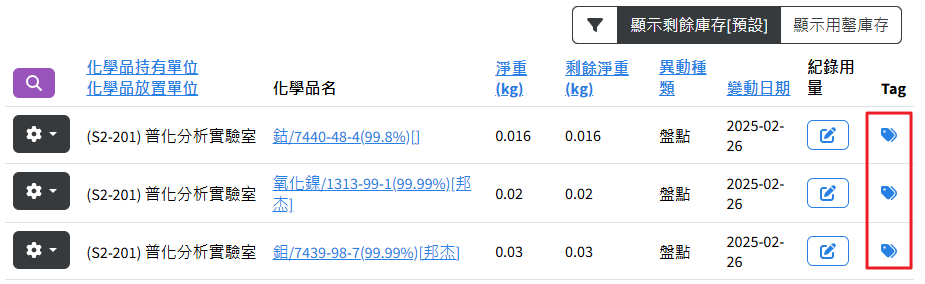
- 於導覽列點選【化學品庫存】,於此頁面找到想要分享或贈與之化學品,並點選最右方Tag圖示按鍵,可進入編輯該庫存化學品「註記標籤」之頁面。
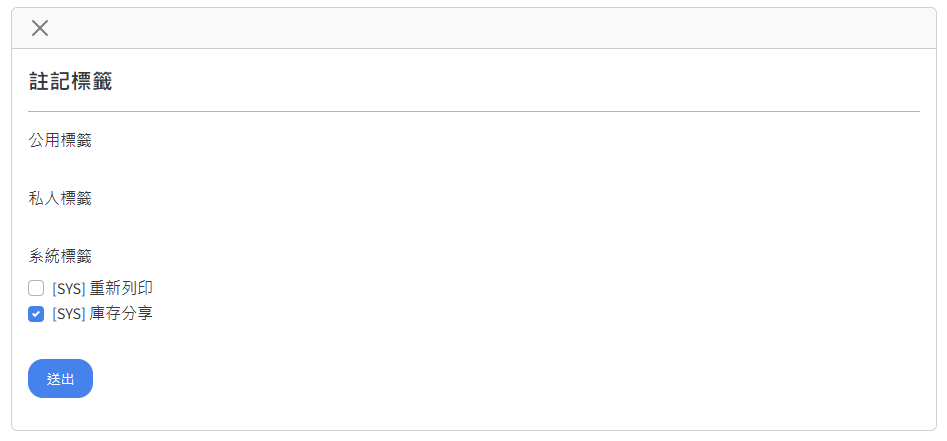
- 於庫存化學品「註記標籤」頁面,勾選系統標籤下之【[SYS] 庫存分享】後點選「送出」。

-
於導覽列點選【分享佈告】,已註記欲分享之庫存化學品會列表於此,顯示資料欄位包含「化學品持有單位」、「化學品名」、「淨重(kg)」、「剩餘淨重(kg)」、「異動類類」及「變動日期」。
-
各單位皆可於此佈告頁面瀏覽目前可供贈與之化學品,若有想要的化學品,可點選該列化學品右方請求贈與圖示按鍵,即可進入「化學品贈與申請」之編輯頁面,後續申請流程可參閱贈與化學品(改變持有單位)章節。
廢棄物管理
查詢環安中心廢棄物清運設定資料
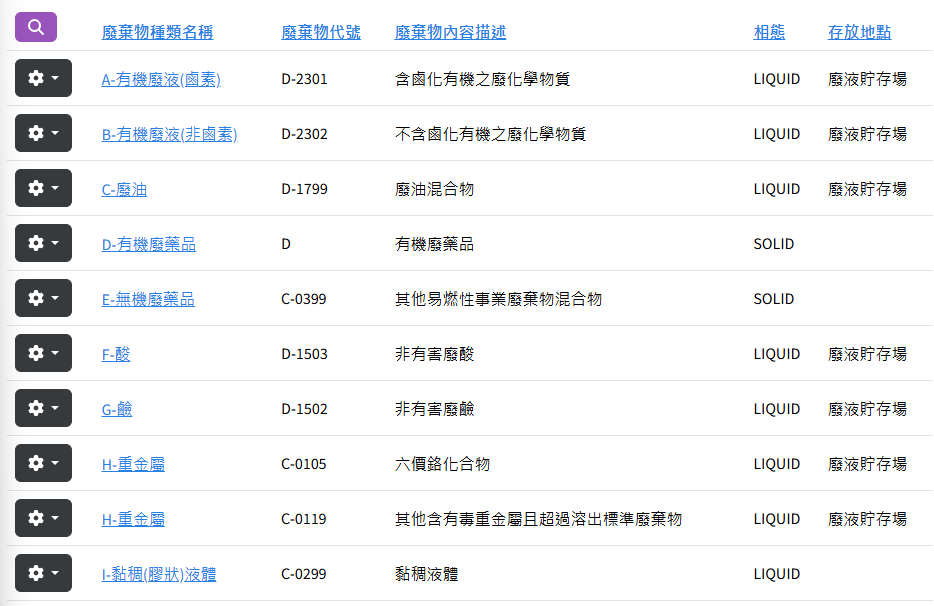
- 於導覽列點選【清運設定】>【廢棄物種類】,此頁面會羅列環安中心開放申請清運之廢棄物種類,列表顯示資訊包含「廢棄物種類名稱」、「廢棄物代號」、「廢棄物內容描述」、「相態」及「存放地點」。
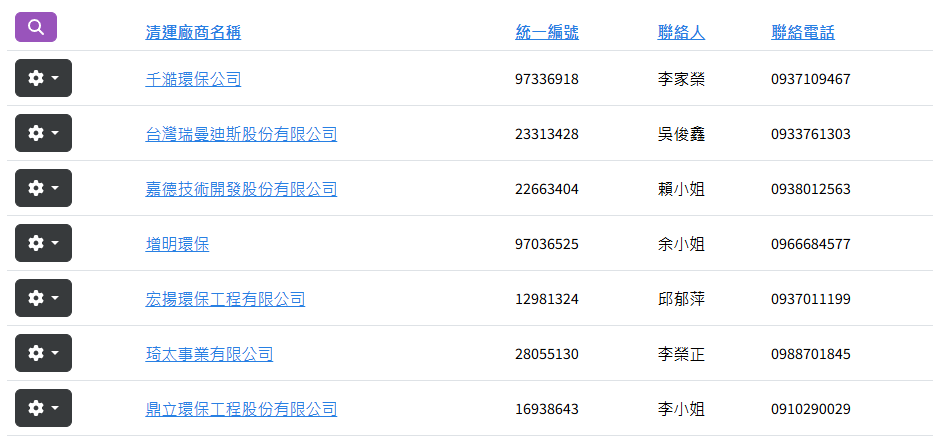
- 於導覽列點選【清運設定】>【清運廠商】,此頁面會羅列環安中心有合作之清運廠商列表,顯示資訊包含「清運廠商名稱」、「統一編號」、「聯絡人」及「聯絡電話」。點選頁面中之清運廠商名稱連結,可進一步查詢該廠商之基本資料,包含如「負責人」、「清運廠商地址」、「清運廠商Email」和「網址」等。

- 於導覽列點選【清運設定】>【清運合約】,此頁面會羅列環安中心已簽署之廢棄物清運合約,列表顯示資訊包含「清運種類」、「廢棄物處理公司」、「合約開始日期」、「合約結束日期」、「(是否)包含清運」、「清運每公斤價格」、「(是否)包含處理」及「處理每公斤價格」。
申請廢棄物清運

-
於導覽列點選【清運申請】,此頁面會羅列所屬單位所提出之所有清運申請,列表顯示資訊包含「清運狀態」、「清運單位」、「清運種類」、「申報重量(kg)」及「申報日期」。
-
清運狀態定義如下
- 準備清運 - 實驗室人員正在準備廢棄物清運之申請
- 清運申請中 - 清運申請送出後待實驗室負責人核可中
- 上級單位核定中 - 清運申請經實驗室負責人核可後待系所環安人員核可中
- 重新檢查清運內容 - 系所環安人員退給實驗室負責人重新檢查清運申請內容
- 環安確認中 - 系所環安人員核可後待環安中心人員確認中
- 等待清運中 - 經環安中心人員確認後正在安排或等行清運行程執行
- 清運未完成(取消) - 經環安中心人員確認已安排之清運行程未完成(取消)
- 清運完成 - 經環安中心人員確認已安排之清運行程已完成
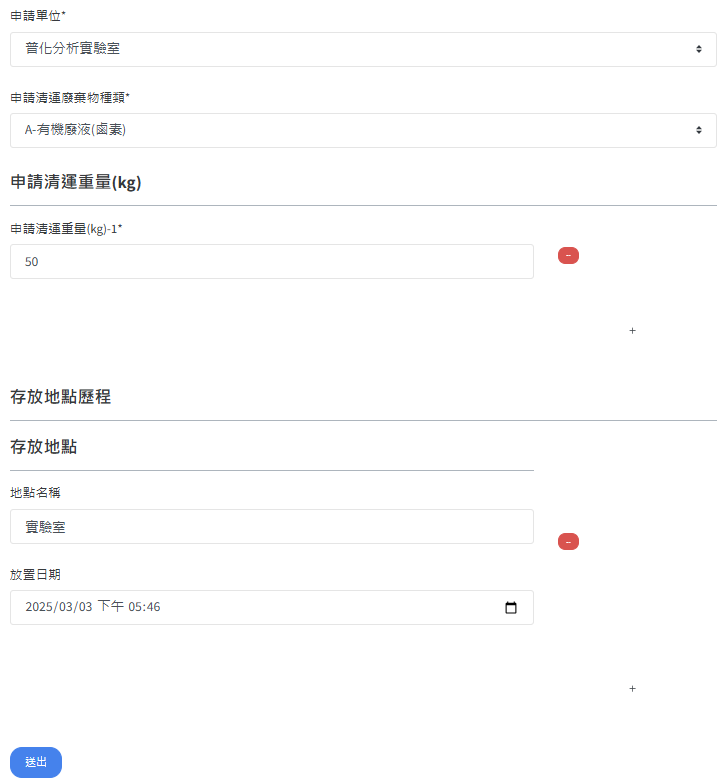
- 點選頁面左上方新增資料圖示按鍵可新增化學品清運申請,選擇「申請單位」、「申請清運廢棄物種類」後,填妥「申請清運重量(kg)」後即可點選「送出」申請。另也提供存放地點歷程選填欄位供實驗室記錄使用,欄位包含「存放地點名稱」及「放置日期」。
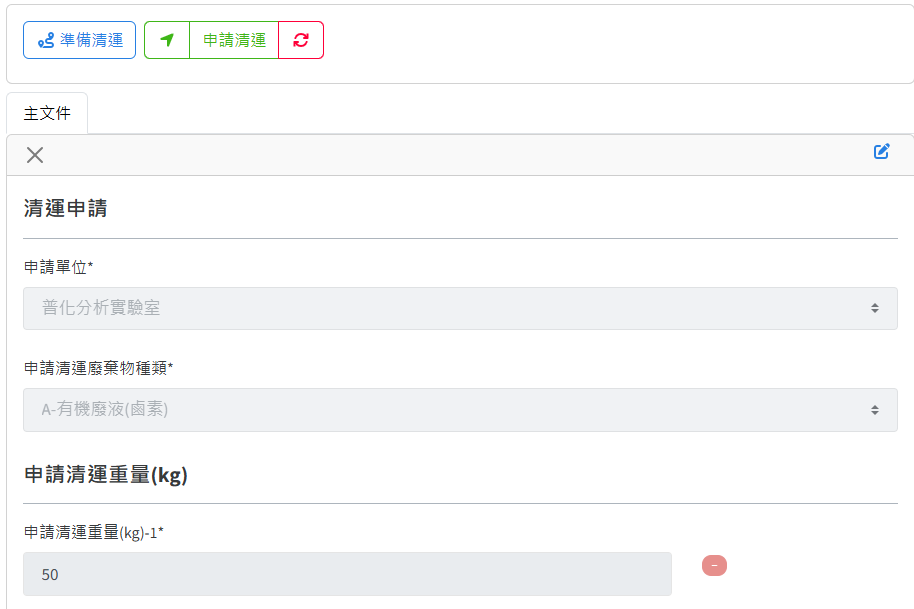
- 送出成功之申請狀態為「準備清運」,確認申請內容無誤後,可點選【申請清運】待實驗室負責人核可。
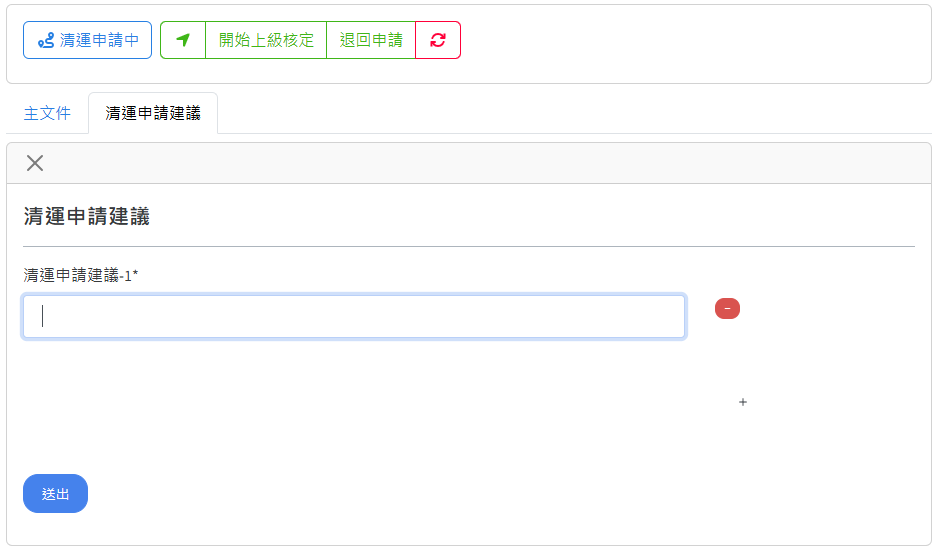
- 實驗室負責人可於首頁待辦提醒事項「化學廢品清運:申請」之通知連結進入審核,點選【開始上級核定】以通知系所環安人員核定,或於「清運申請建議」分頁填寫審查意見後點選【退回申請】。
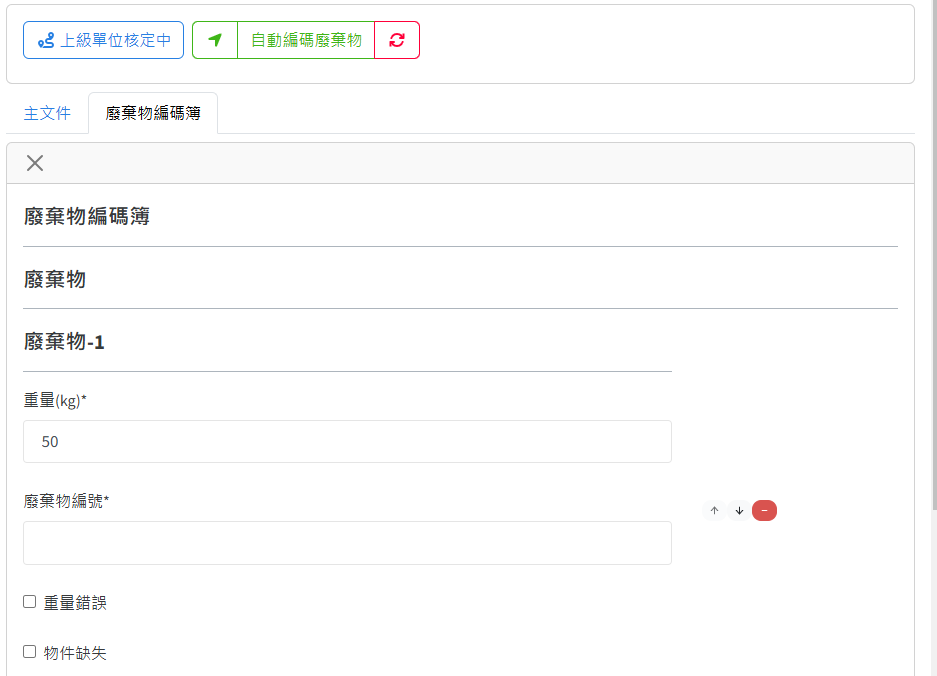
- 系所環安人員可於首頁待辦提醒事項「化學廢品清運:廢棄物清單」之通知連結進入核定,視各系所作業規定,系所環安人員可進入「廢棄物編碼簿」分頁進行手動編碼,或直接點選【自動編碼廢棄物】以完成待清運廢棄物之編碼作業。
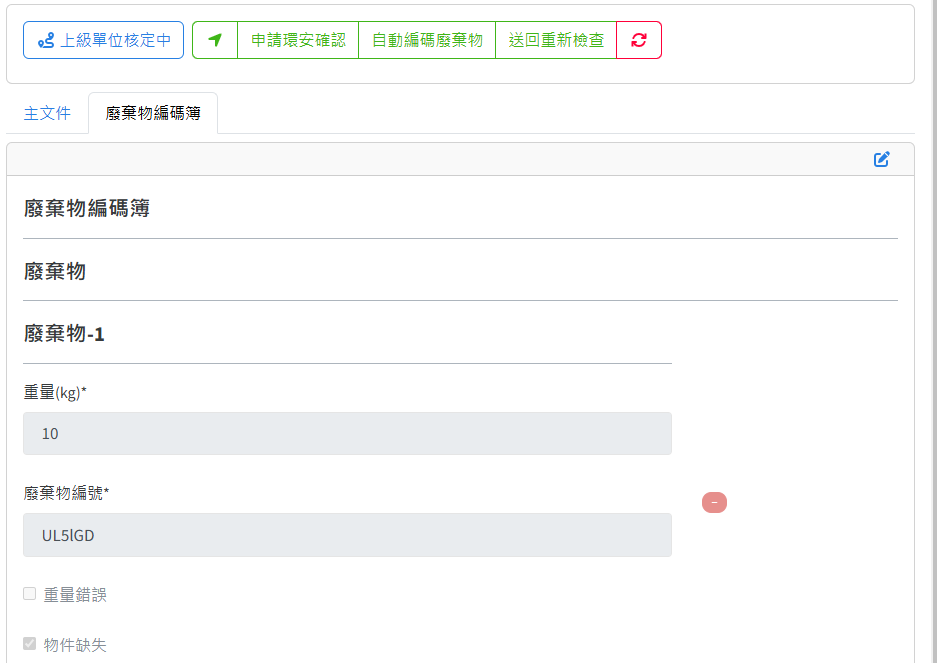
-
系所環安人員也可於「廢棄物編碼簿」分頁確認重量,或進行其他註記(如「重量錯誤」、「物件缺失」)後,點選【送回重新檢查】通知實驗室負責人此筆清運申請需重新檢查清運內容後再送出。
-
系所環安人員完成待清運廢棄物之編碼作業及確認清運內容無誤後,可點選【申請環安確認】以通知環安中心人員進行確認。
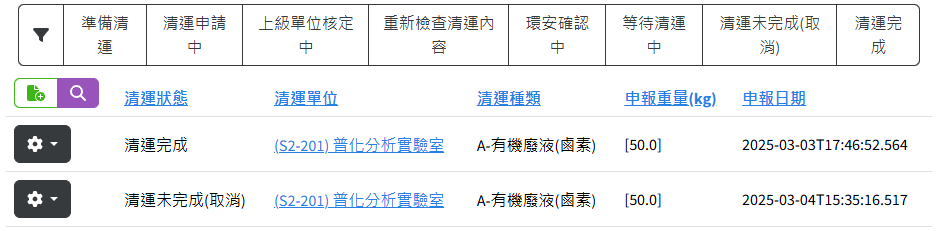
-
經環安中心人員確認之申請,清運狀態轉為「等待清運中」,並由環安中心安排後續清運行程,若清運行程確認完成,清運狀態將轉為「清運完成」並結束此化學品清運之申請流程。
-
若清運行程因廠商因素或其他問題取消,清運狀態將轉為「清運未完成(取消)」並結束此化學品清運之申請流程,同時於實驗室負責人首頁待辦事項進行提醒「化學廢品清運:清運被取消」。
資料匯出
匯出統計報告
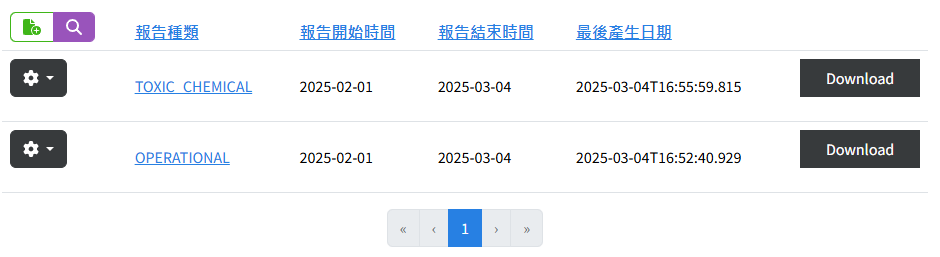
- 於導覽列點選【統計報告】,此頁面會羅列實驗室欲下載之報告清單,列表顯示資訊包含「報告種類」、「報告開始時間」、「報告結束時間」及「最後產生日期」。點選欲下載之報表最左列【Download】按鍵,即可匯出資料。
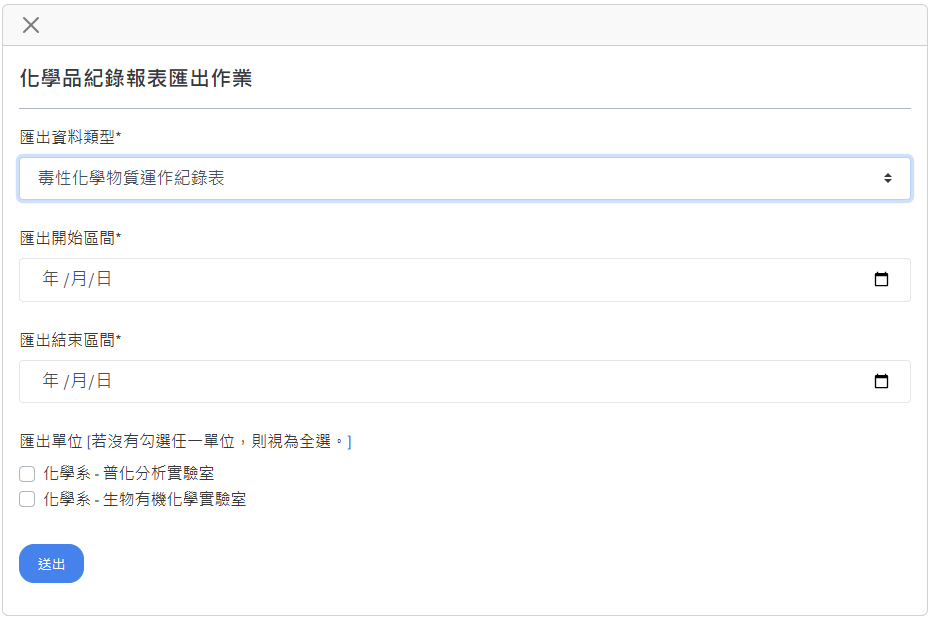
- 於導覽列點選【統計報告】,可於此頁面左上方點選新增資料圖示按鍵,進入化學品紀錄報表匯出作業之編輯畫面,可匯出之資料類型包含「運作紀錄報表」、「運作紀錄報表-毒性」、「運作紀錄報表-關注」、「運作紀錄報表-先驅」、「運作紀錄報表-優先」、「毒性化學物質運作紀錄表」及「關注化學物質運作紀錄表」,另可設定匯出資料之日期區間及匯出單位,完成後點選「送出」即可於【統計報告】列表中顯示。
列印化學品標籤
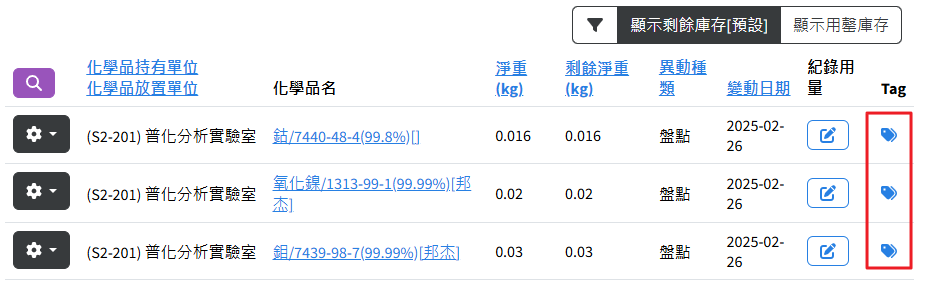
- 於導覽列點選【化學品庫存】,於此頁面找到想要列印之化學品,並點選最右方Tag圖示按鍵,可進入編輯該庫存化學品「註記標籤」之頁面。
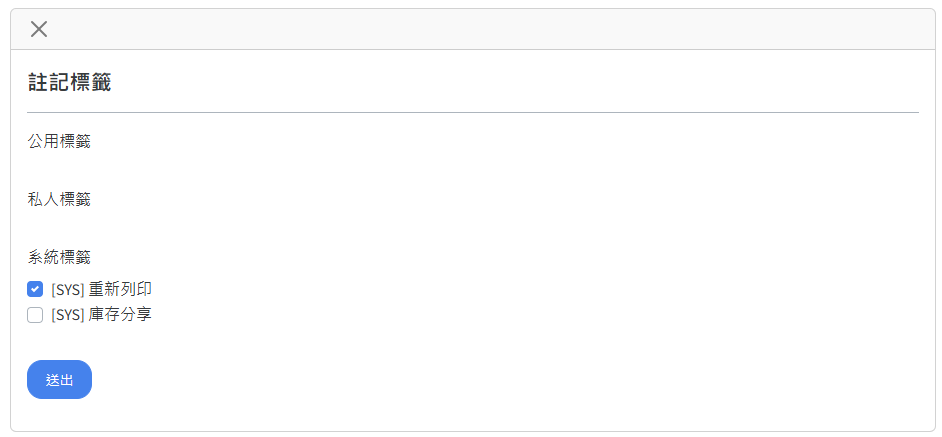
- 於庫存化學品「註記標籤」頁面,勾選系統標籤下之【[SYS] 重新列印】後點選「送出」。
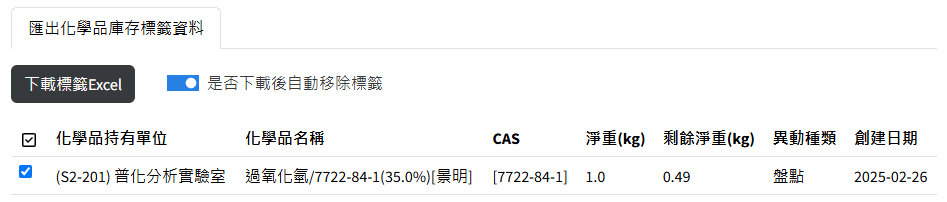
-
於導覽列點選【標籤資料】,已註記欲重新列印標籤之化學品會列表於此,顯示資料欄位包含「化學品持有單位」、「化學品名稱」、「CAS」、「淨重(kg)」、「剩餘淨重(kg)」、「異動類類」及「創建日期」。
-
【標籤資料】列表左方「是否下載」預設為已勾選狀態,點選頁面左上方【下載標籤Excel】,即可匯出標籤機所需資料(.xlsx檔案)。
-
【標籤資料】頁面上方「是否下載後自動移除標籤」開關預設為開,點選【下載標籤Excel】後,已匯出之資料標籤列表會自勳清除。